Word選中所有一級標題的方法
時間:2023-04-21 08:54:58作者:極光下載站人氣:3830
很多小伙伴在對文字文檔進行編輯的時候都會選擇使用Word程序,因為Word中的功能十分的豐富,并且操作簡單。在使用Word的過程中,有的小伙伴可能會想要對文章中的所有同級標題進行格式編輯,那么我們該如何將文章中的同一級標題一次性全選呢,其實很簡單,我們先點擊一個標題,然后打開“選擇”工具,再在下拉列表中點擊“選定所有格式類似的文本”選項即可。有的小伙伴可能不清楚具體的操作方法,接下來小編就來和大家分享一下Word選中所有一級標題的方法。
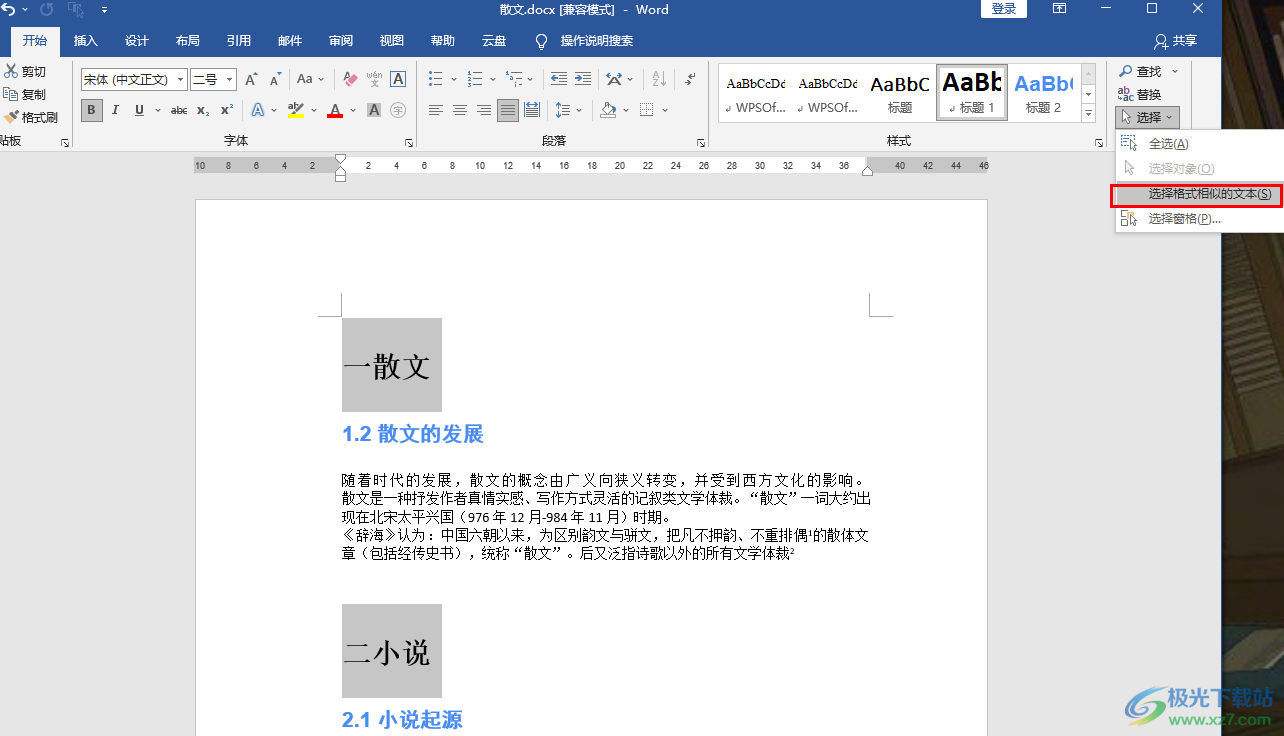
方法步驟
1、第一步,我們先在電腦中找到一個需要進行編輯的文字文檔,然后右鍵單擊選擇“打開方式”,再點擊“Word”選項
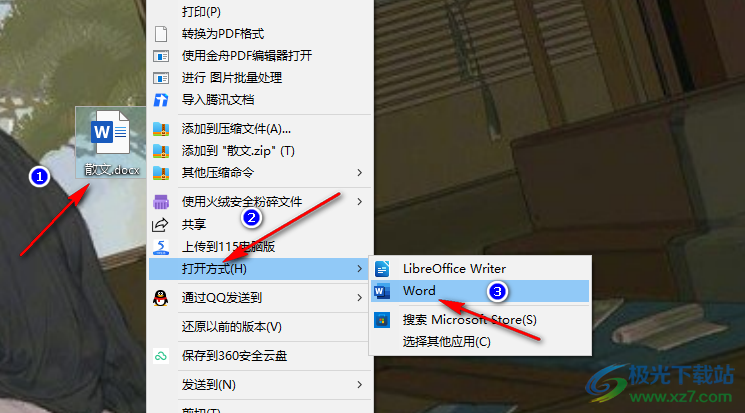
2、第二步,進入Word頁面之后,我們在該頁面中選中一個一級標題,然后打開“開始”工具
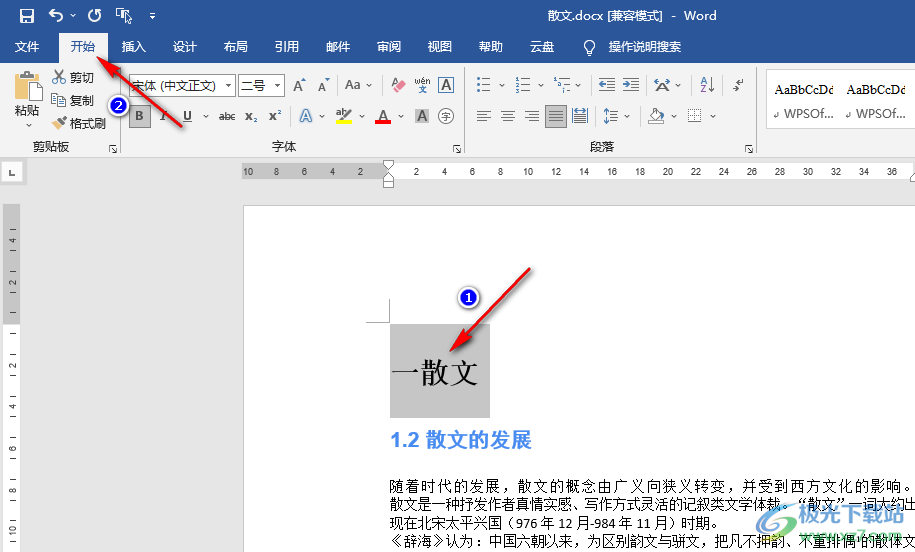
3、第三步,在“開始”工具的子工具欄中,我們找到“選擇”工具,點擊打開該工具
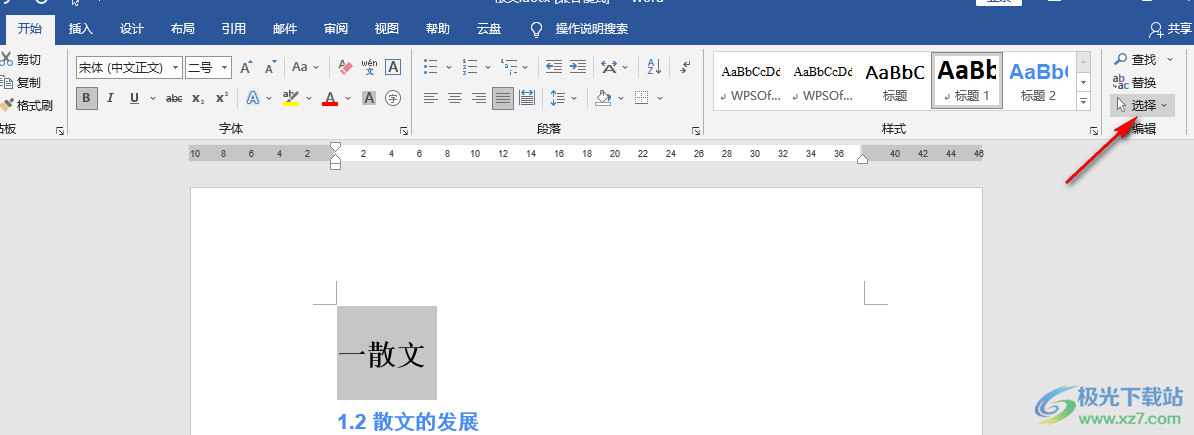
4、第四步,打開“選擇”工具之后,我們再在下拉列表中點擊選擇“選定所有格式類似的文本”選項
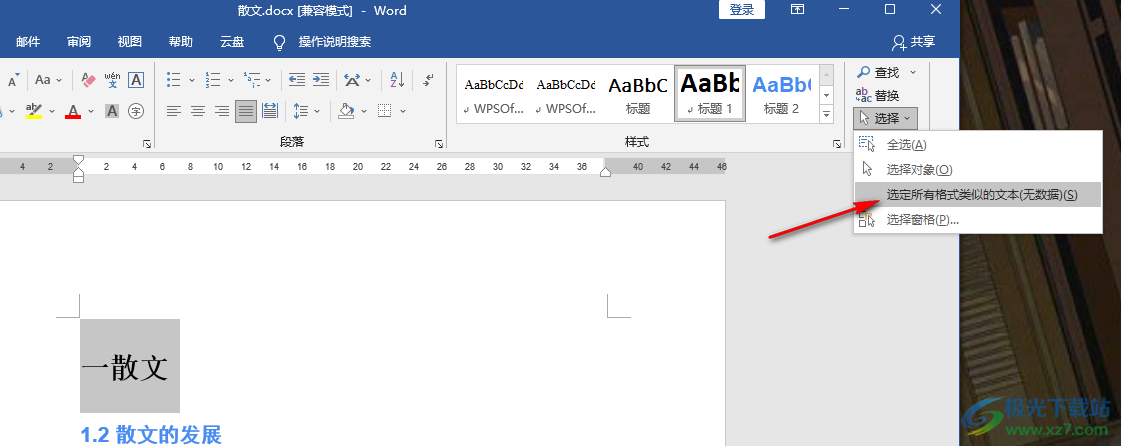
5、第五步,點擊“選定所有格式類似的文本”選項之后,我們在Word頁面中就可以看到所有一級標題都被選中了
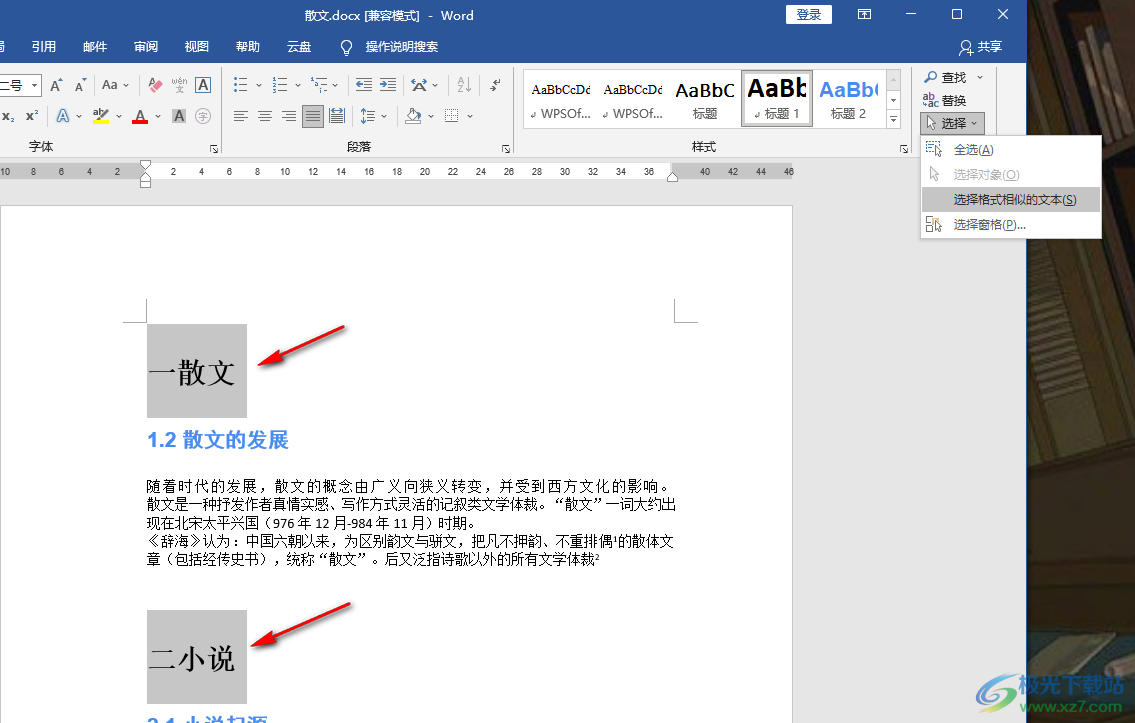
以上就是小編整理總結出的關于Word選中所有一級標題的方法,我們用Word打開一個文字文檔,然后在文檔頁面中選中一個一級標題,再在“開始”的子工具欄中打開“選擇”工具,最后在下拉列表中點擊選擇“選定所有格式類似的文本”選項即可,感興趣的小伙伴快去試試吧。

大小:60.68 MB版本:1.1.2.0環境:WinXP, Win7, Win10
- 進入下載
相關推薦
相關下載
熱門閱覽
- 1百度網盤分享密碼暴力破解方法,怎么破解百度網盤加密鏈接
- 2keyshot6破解安裝步驟-keyshot6破解安裝教程
- 3apktool手機版使用教程-apktool使用方法
- 4mac版steam怎么設置中文 steam mac版設置中文教程
- 5抖音推薦怎么設置頁面?抖音推薦界面重新設置教程
- 6電腦怎么開啟VT 如何開啟VT的詳細教程!
- 7掌上英雄聯盟怎么注銷賬號?掌上英雄聯盟怎么退出登錄
- 8rar文件怎么打開?如何打開rar格式文件
- 9掌上wegame怎么查別人戰績?掌上wegame怎么看別人英雄聯盟戰績
- 10qq郵箱格式怎么寫?qq郵箱格式是什么樣的以及注冊英文郵箱的方法
- 11怎么安裝會聲會影x7?會聲會影x7安裝教程
- 12Word文檔中輕松實現兩行對齊?word文檔兩行文字怎么對齊?
網友評論